安卓安装教程Android studio和第一个程序运行
@[toc]
1,下载android studio
登录安卓官网下载Android studio
官网链接:安卓官网
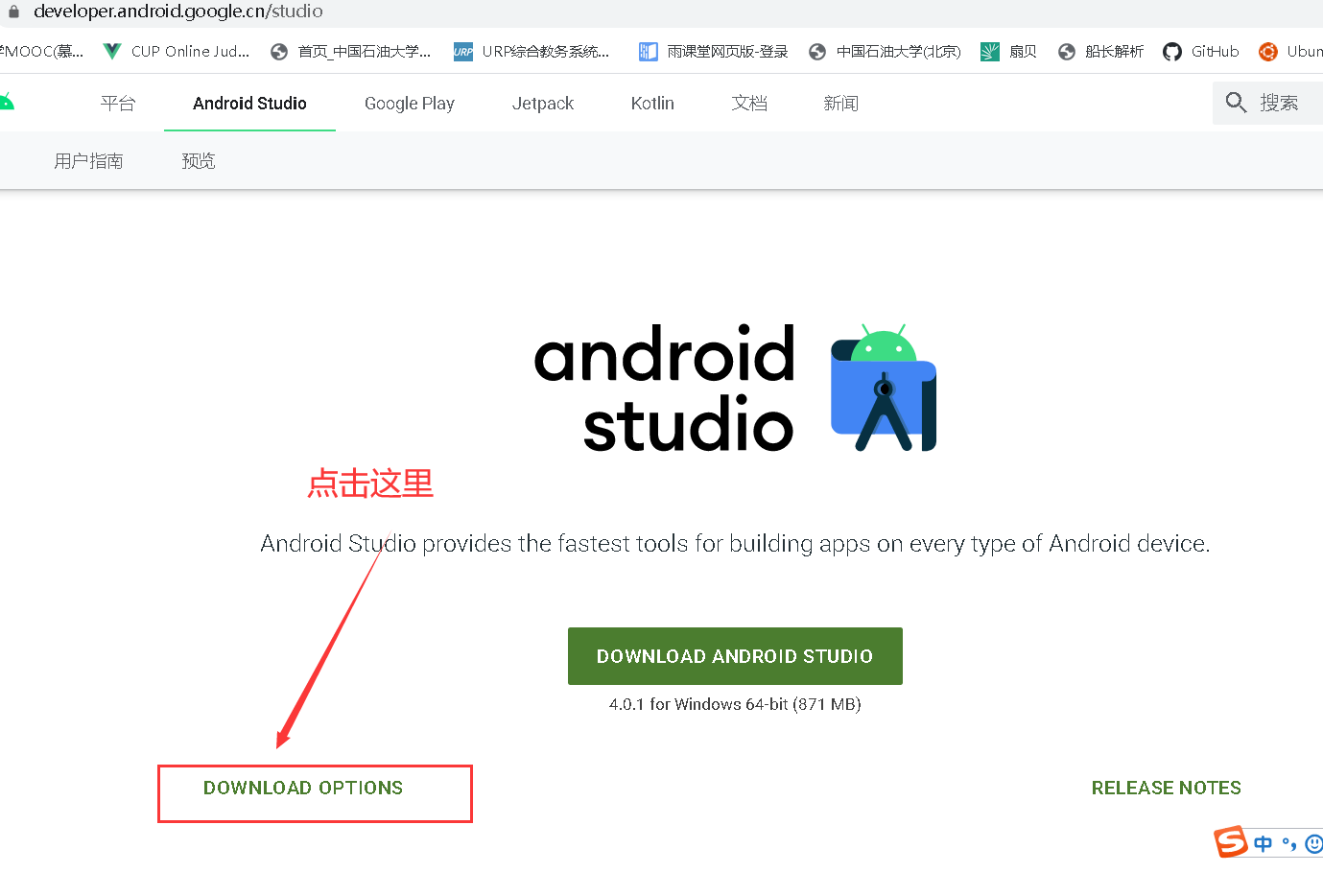
2,安装
点击next
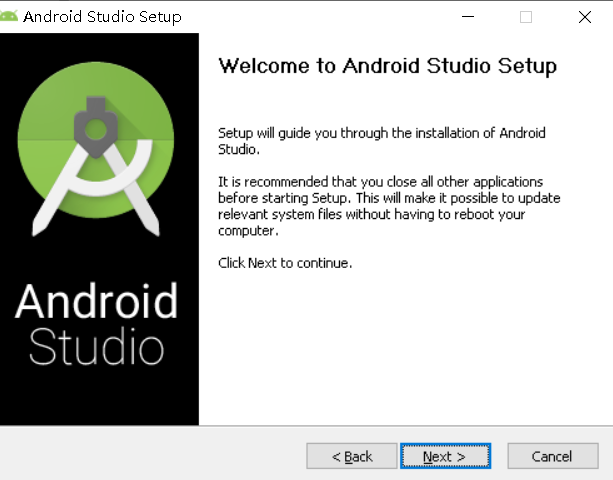
点击next
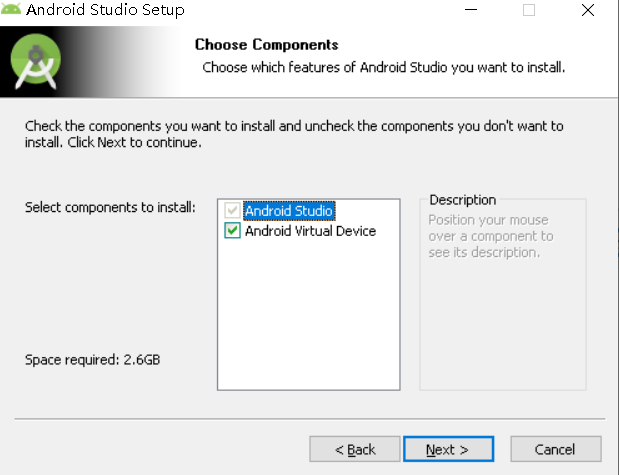
选择默认位置就好
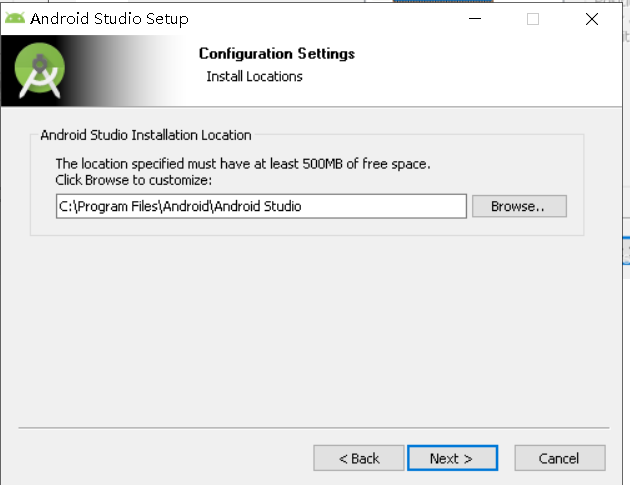
点击install
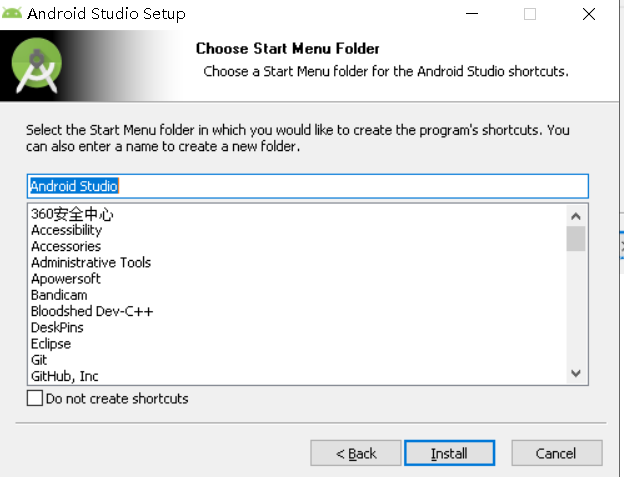
3,配置SDK
打开andorid studio
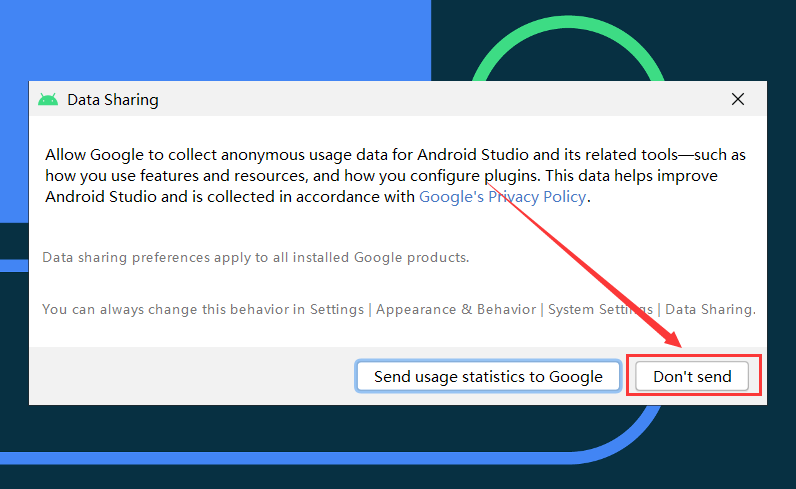
在你看到下面这个界面之前,其余的关掉或cancel就好
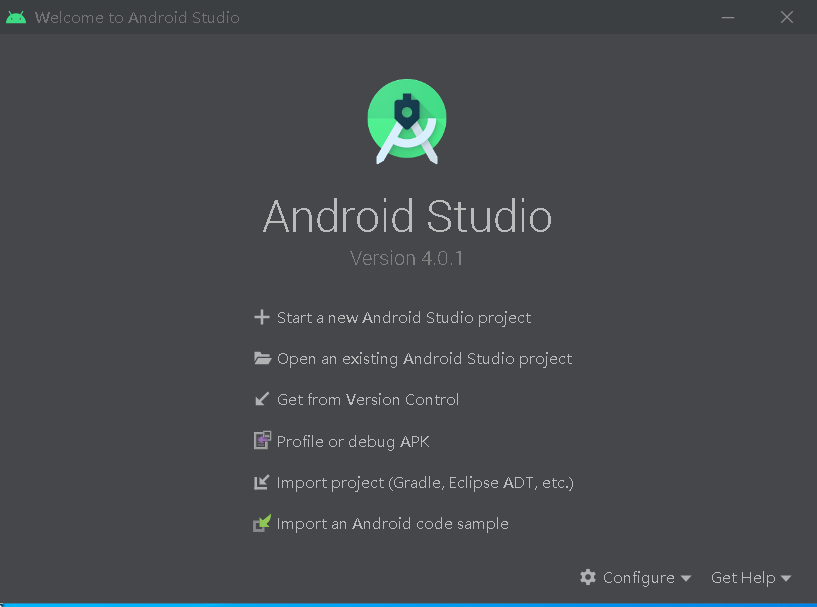
点击Settings
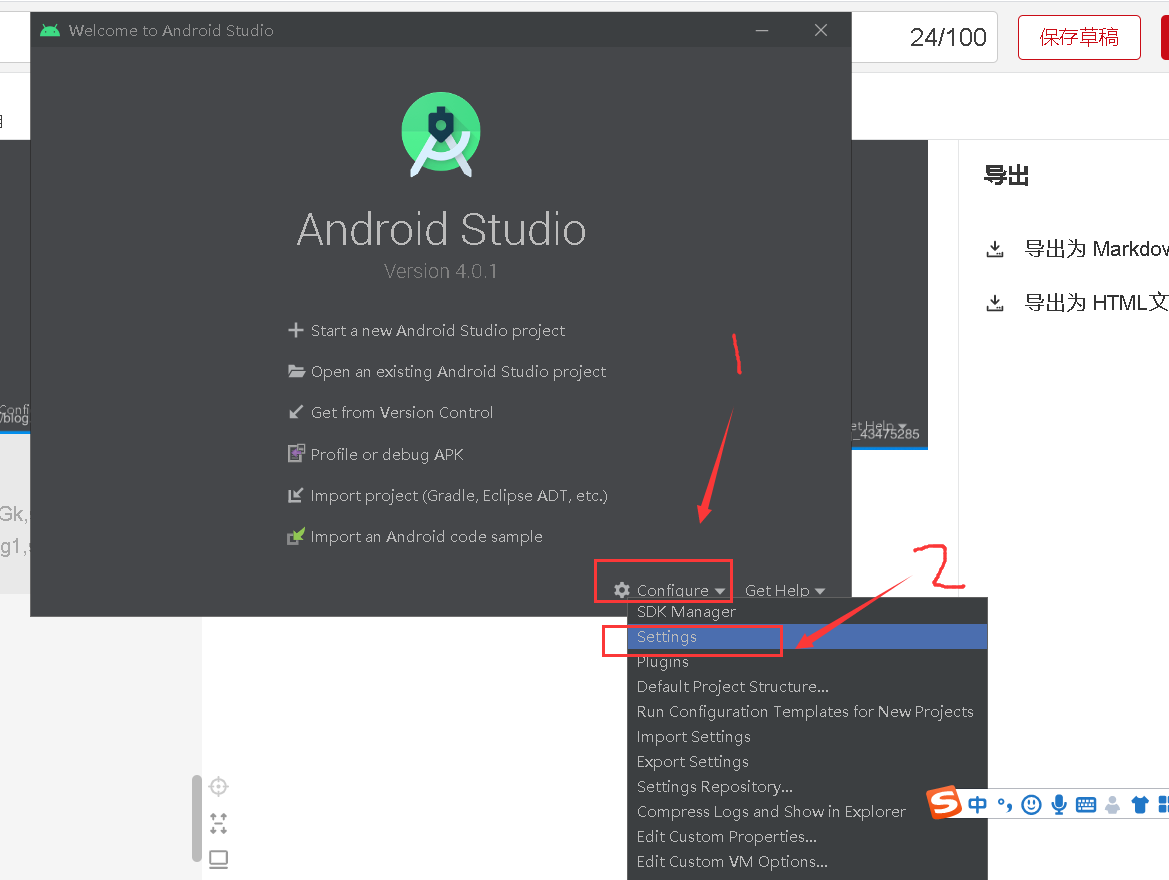
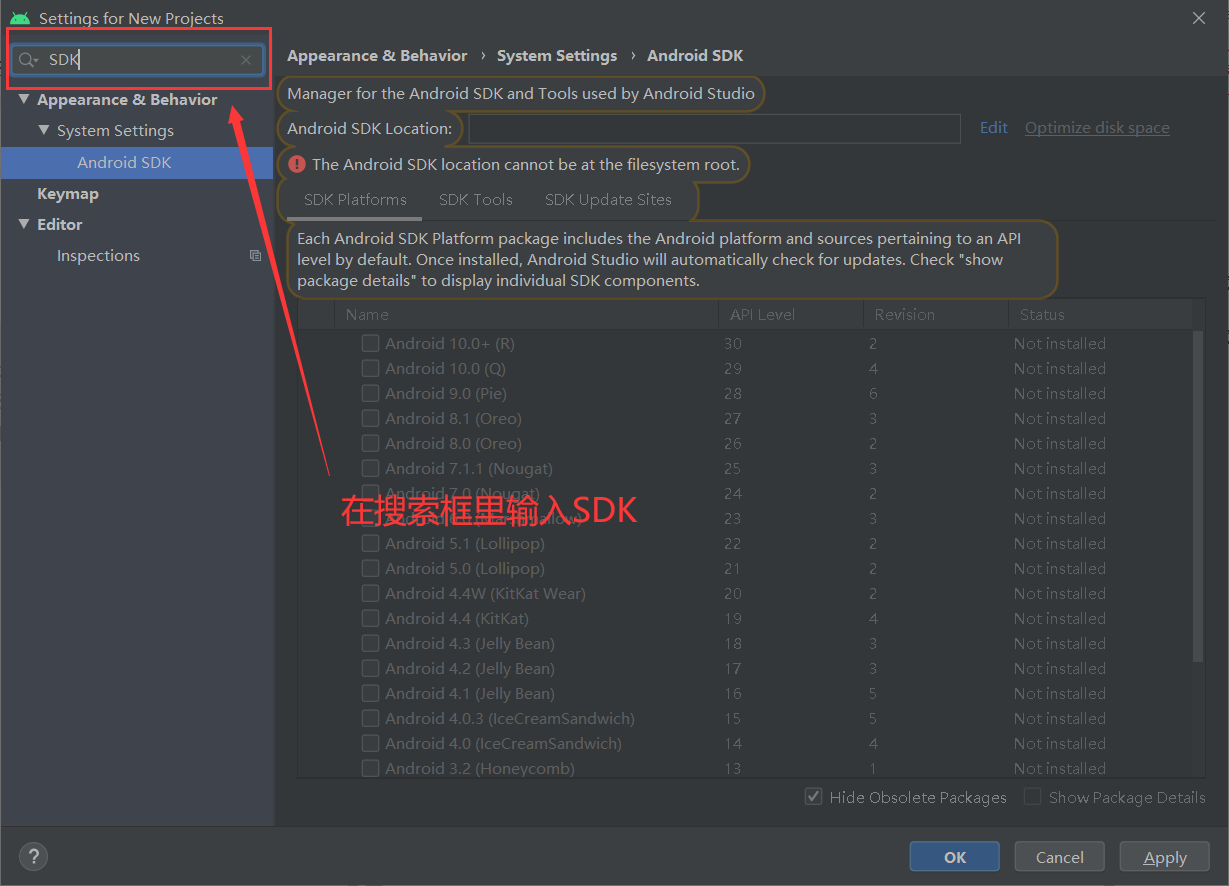
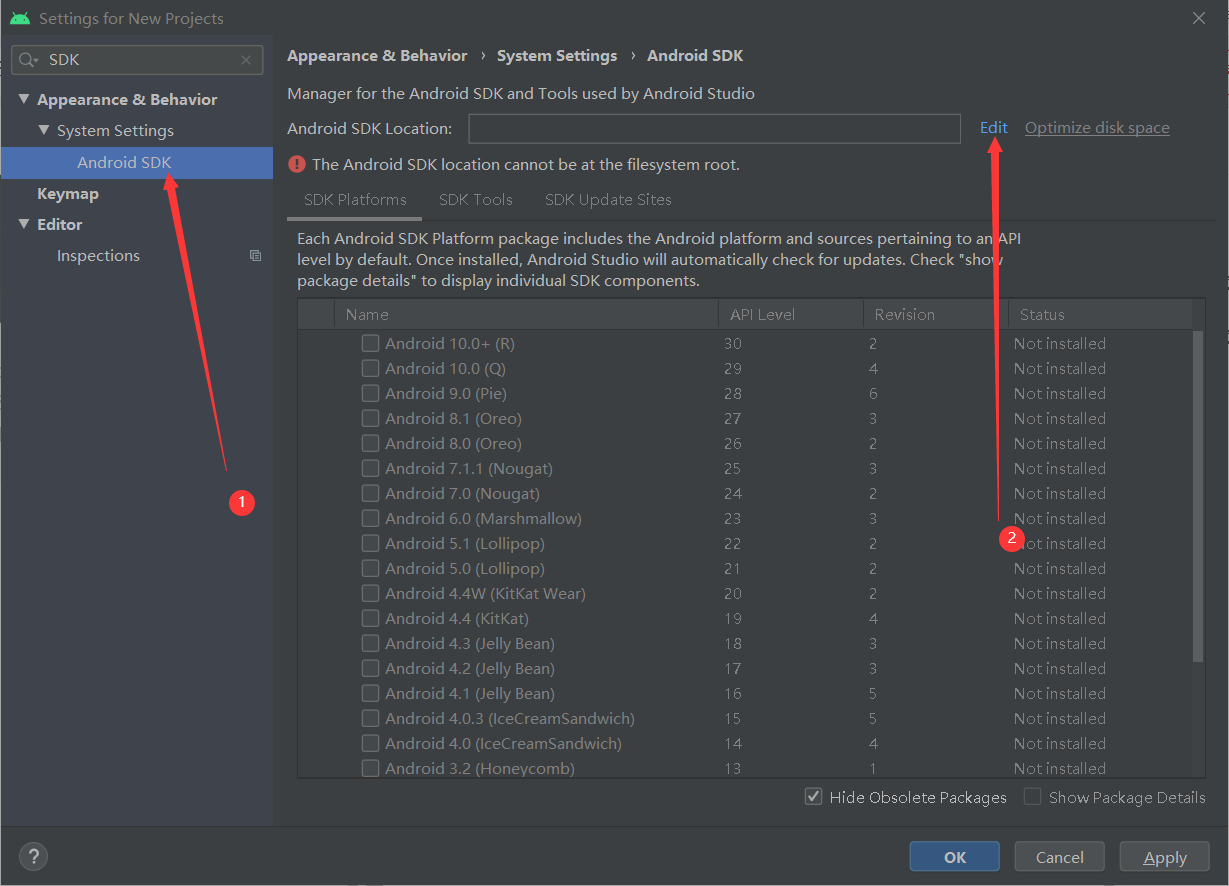
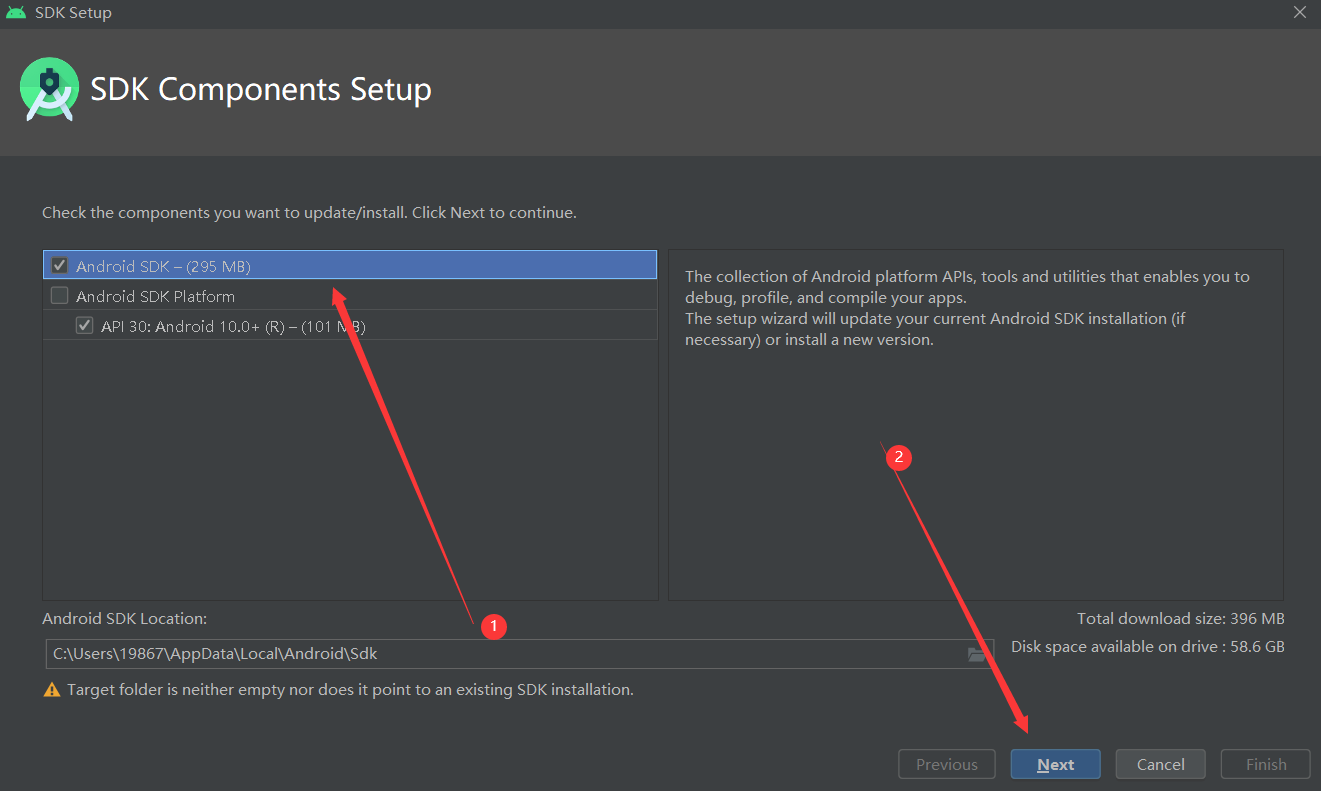
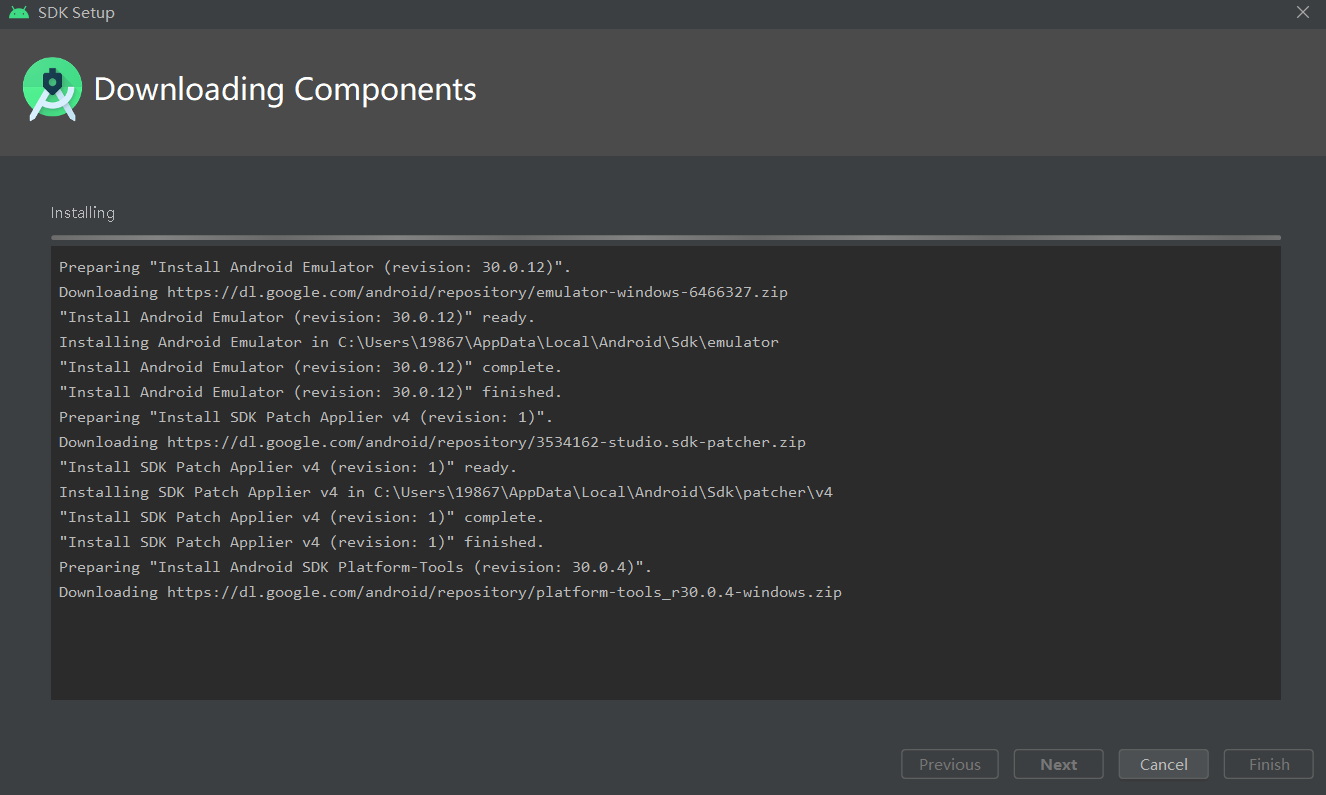
下载完关掉就可以了
4,配置javase jdk环境
下载jdk
传送门:点击这里下载
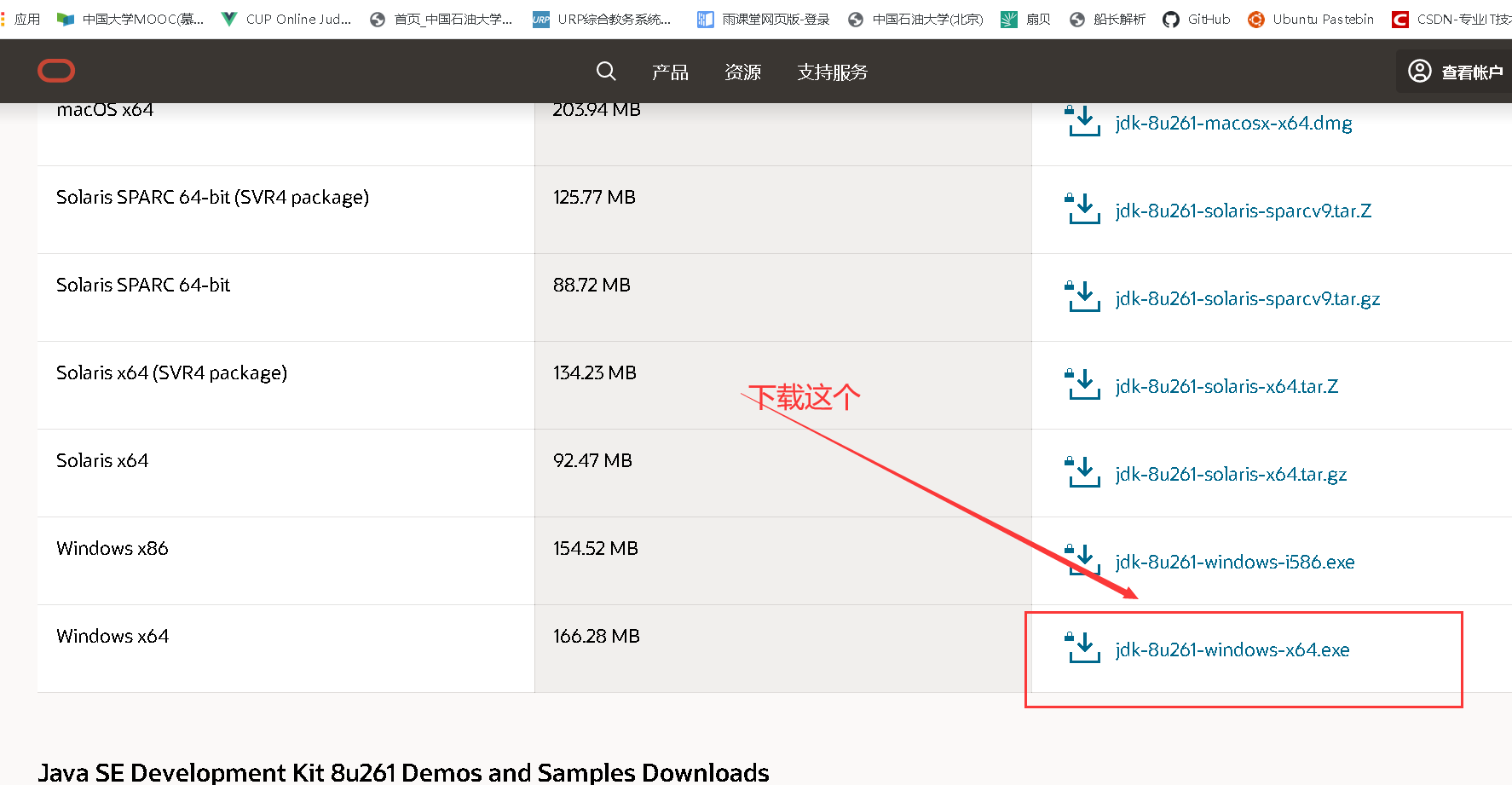
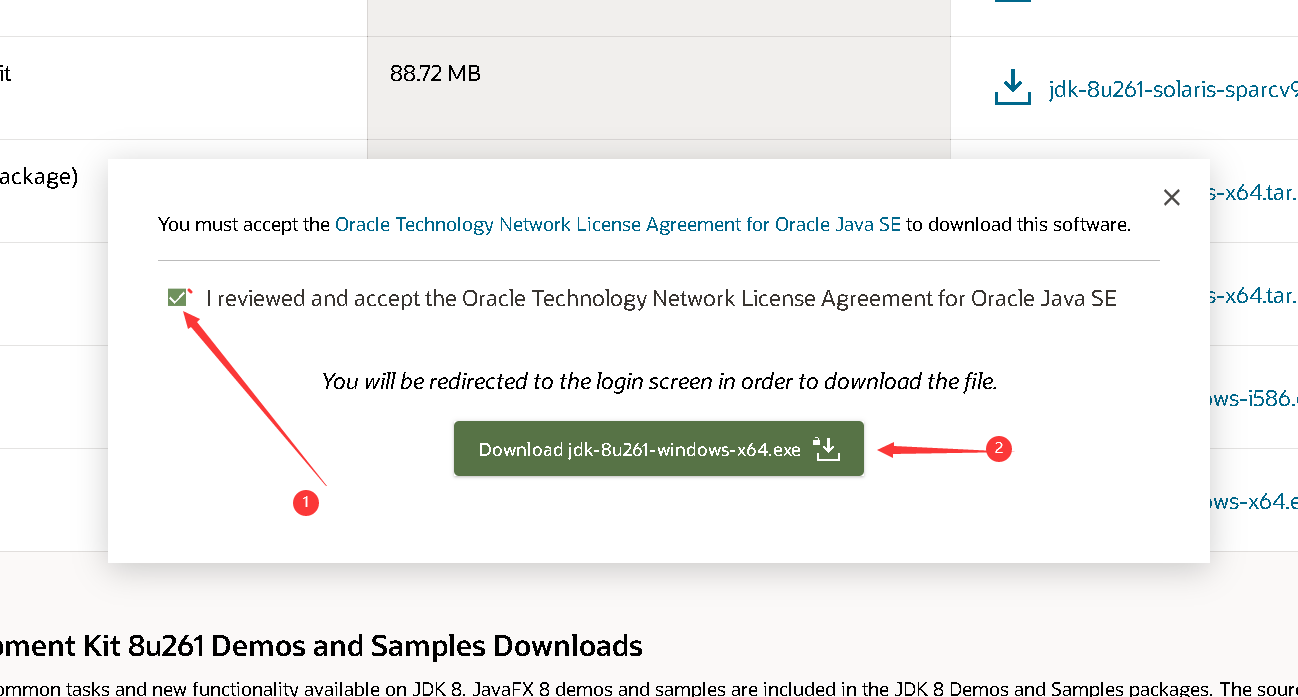
好像需要注册甲骨文账号,算了,给个百度云连接吧(java jdk1.8的) 传送门:点击此处下载,提取码:0731
关于jdk的安装,下载后直接安装就好了,如果之前学习过java的课程,就不需要重新安装了
配置java jdk传送门:点击此处
最后一步配置jdk环境变量 检验环境变量是否配置成功
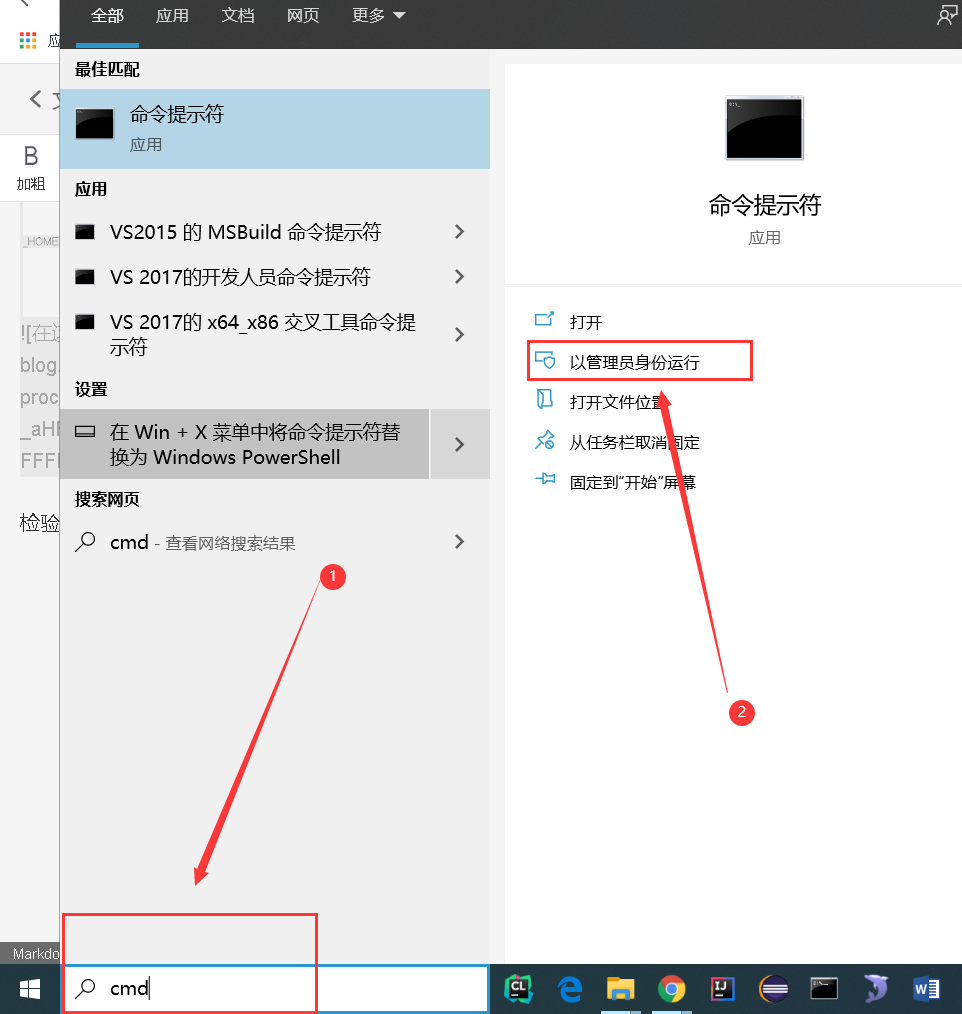
输入
java -version
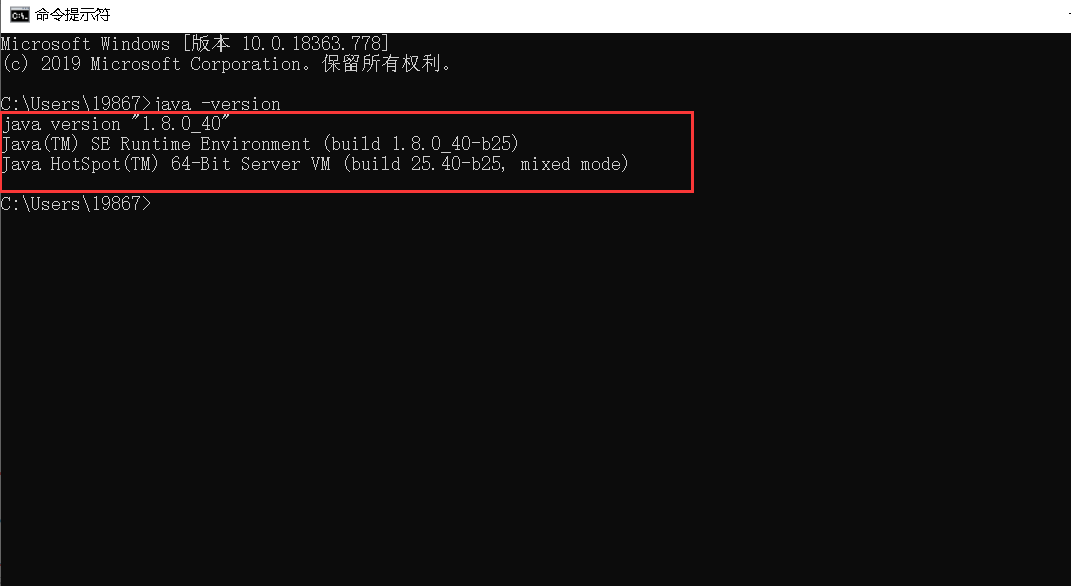
如果出现红色方框内的内容,则证明安装jdk成功 注释:目前的android studio 的sdk已经不需要配置环境变量了,哈哈
5,运行第一个程序前的最后一步
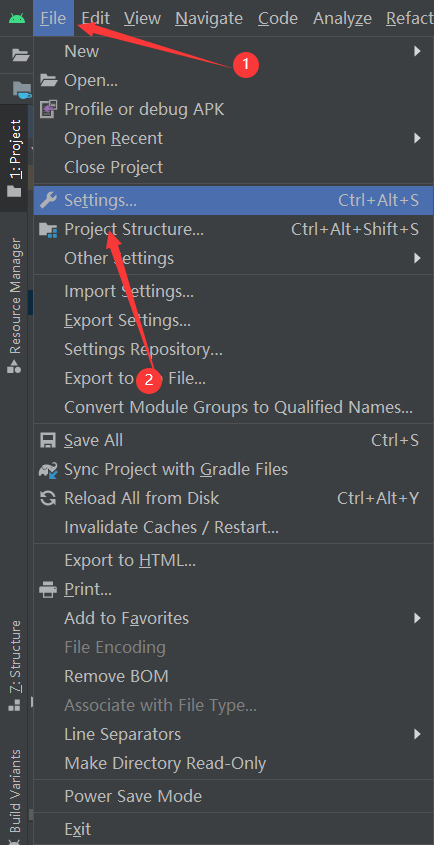
这一步是下载虚拟机 注释:这个只适用于cpu是intel类型的,如果是AMD的cpu,还需要下载另外另两个软件
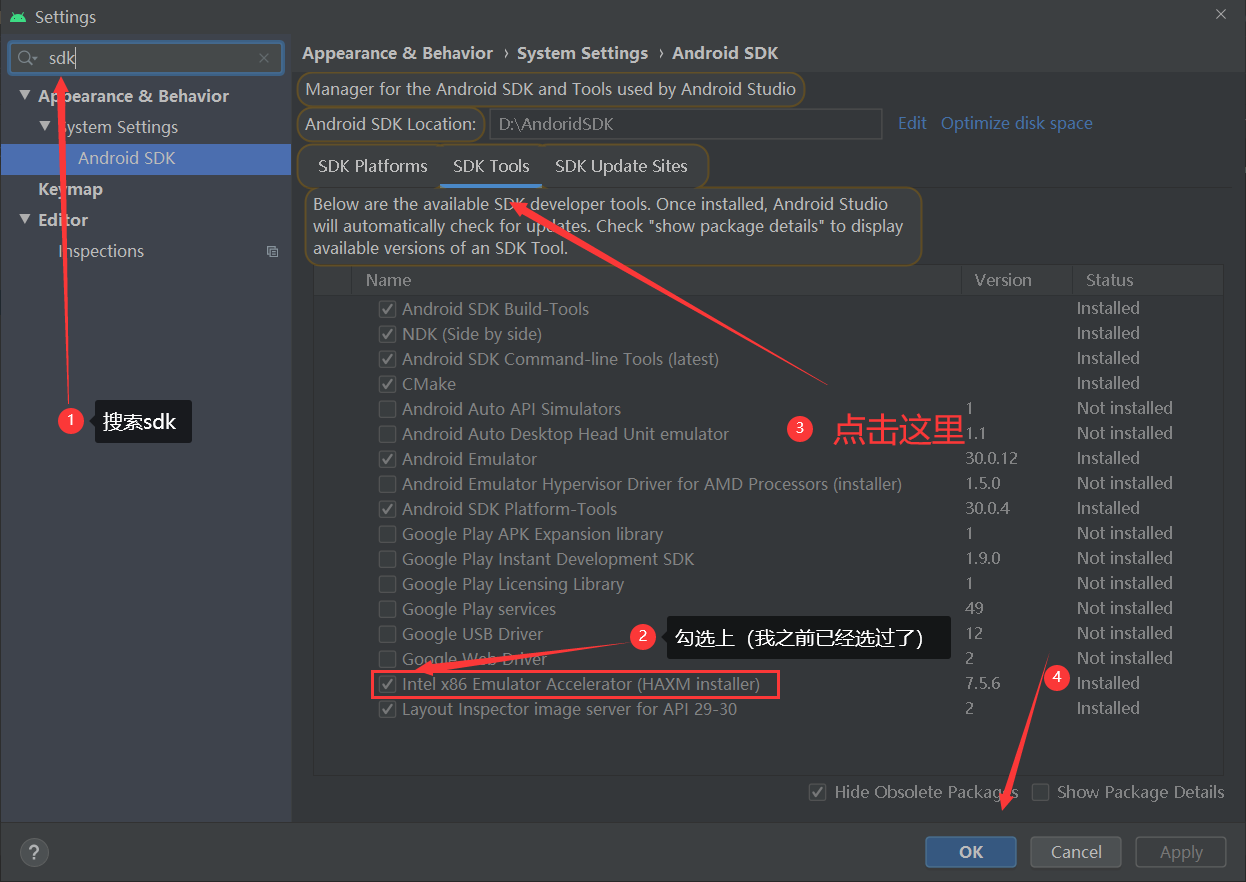
6,运行第一个helloworld程序
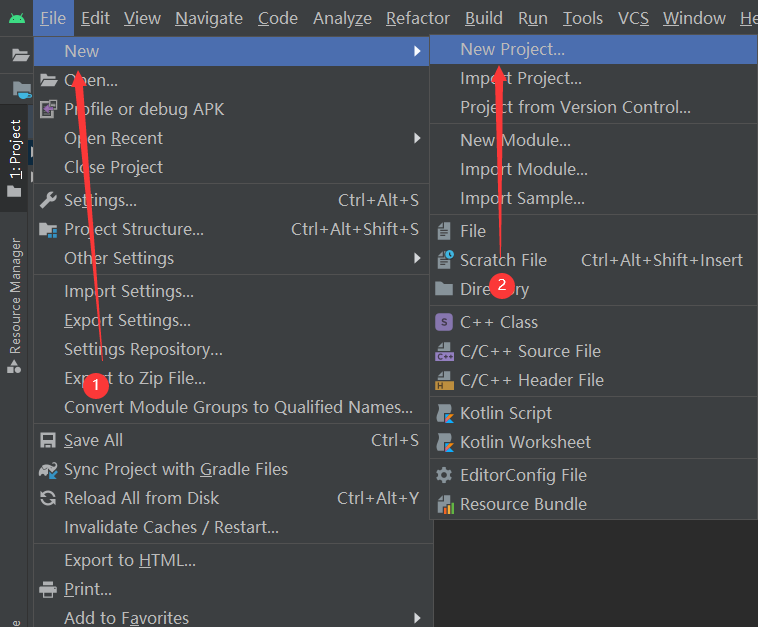
随便选一个就好
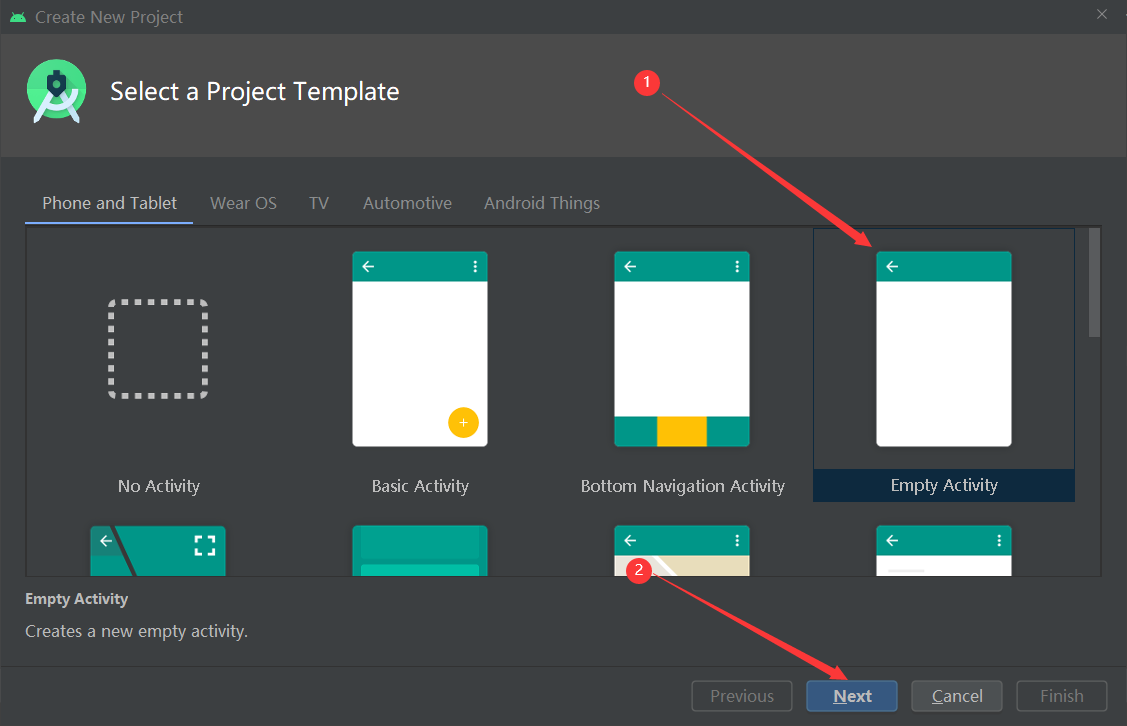
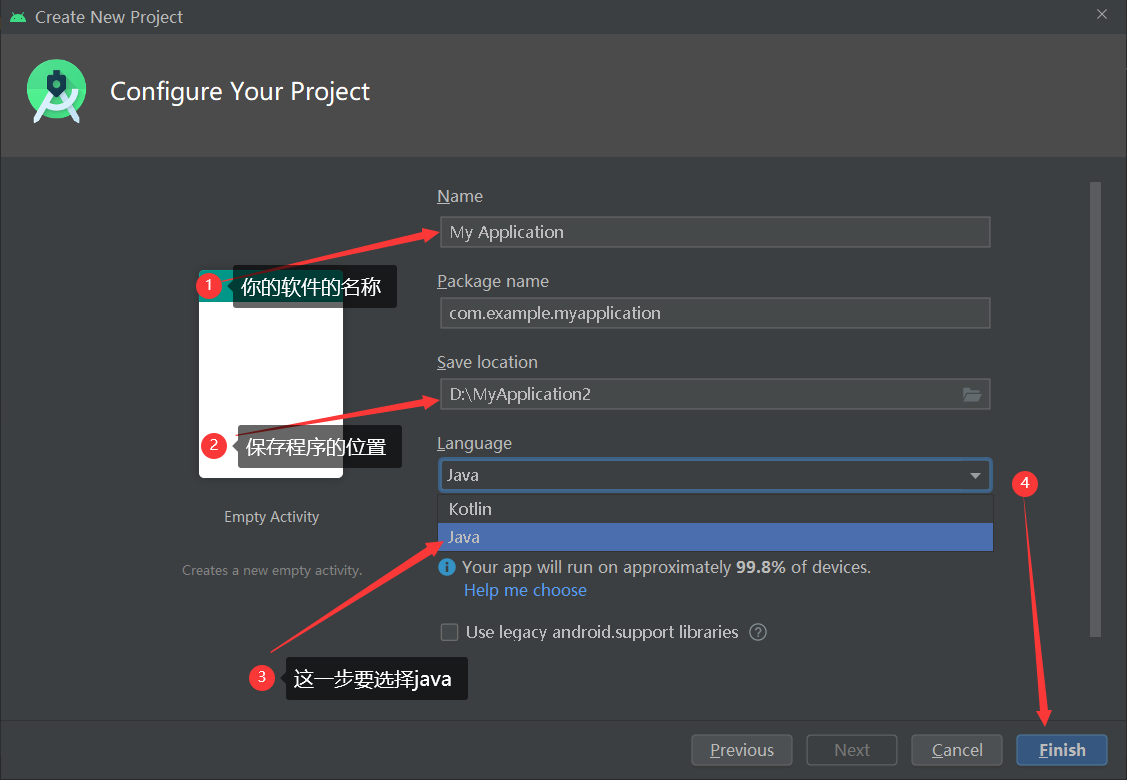
创建过程有点慢,耐心等待(这还不是最慢的!)

第一次有点慢,要等所有圈圈都转完.
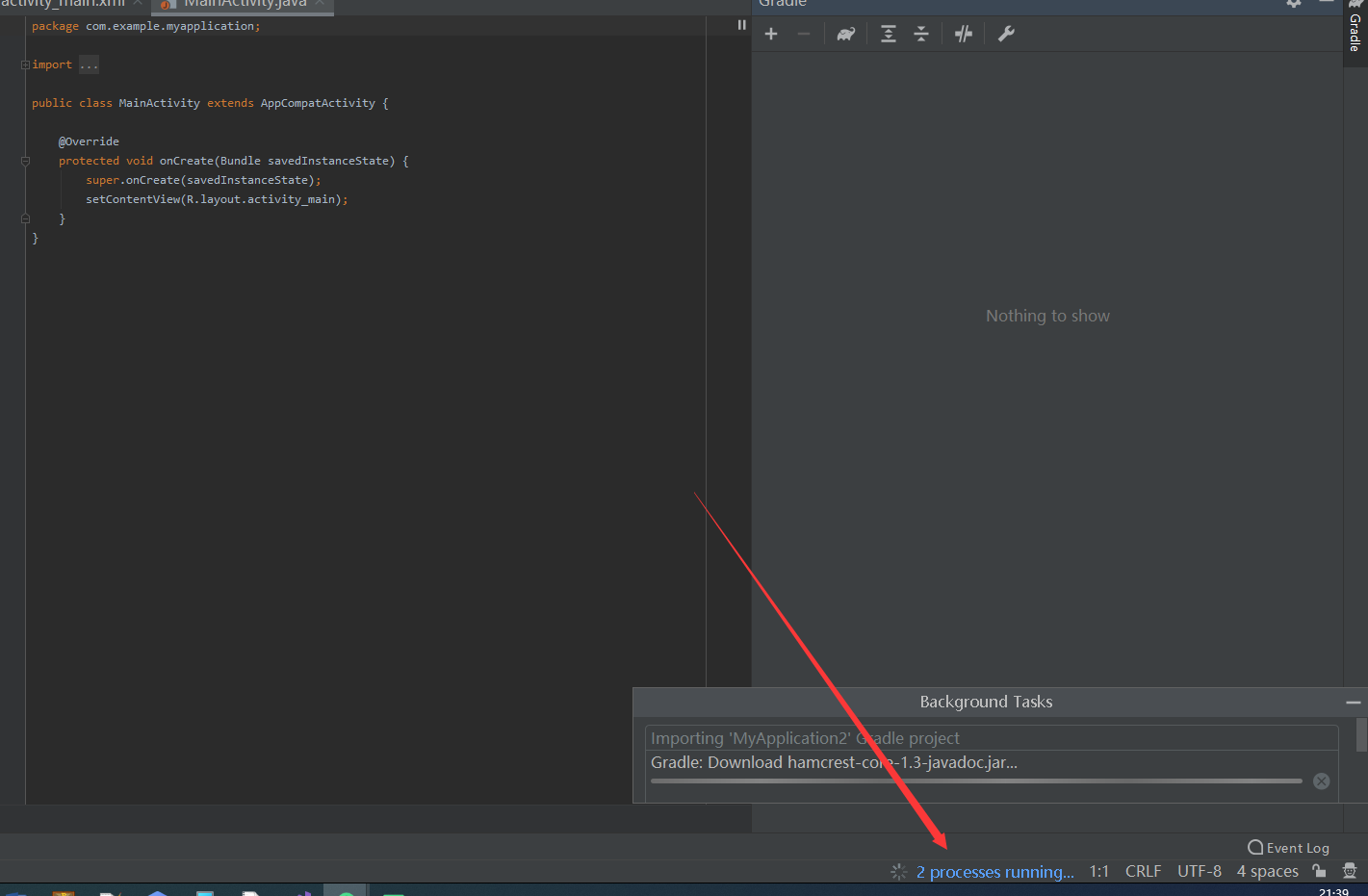
但是,到这里你会发现一个大问题,“gradle-6.1.1-all”这个名称的文件下载速度几乎为零,等它下载完毕,石油大学已经建成世界一流大学了,为了节省大家时间,我换了个方法,可以直接打叉,关掉下载框,然后关闭andorid
studio
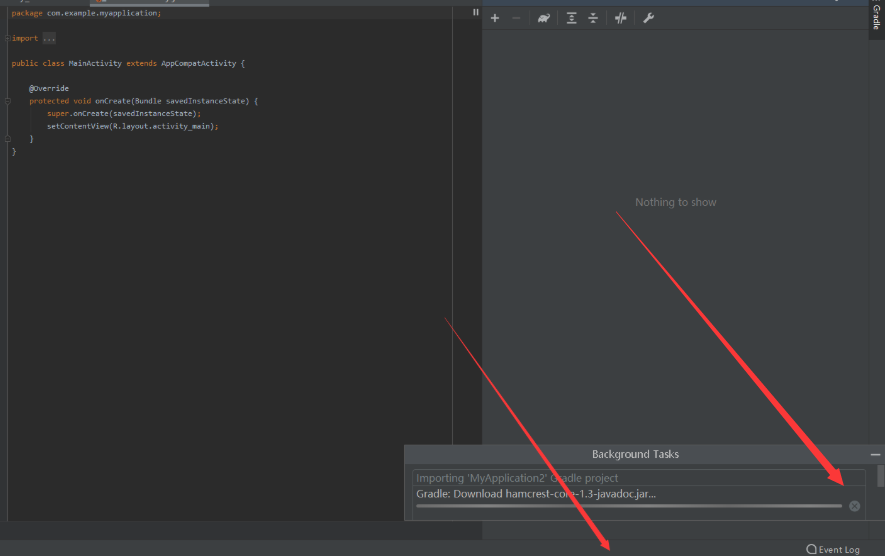
7,下载一个压缩包
传送门:点击此处下载:提取码:0731
复制到此处,不需要解压缩
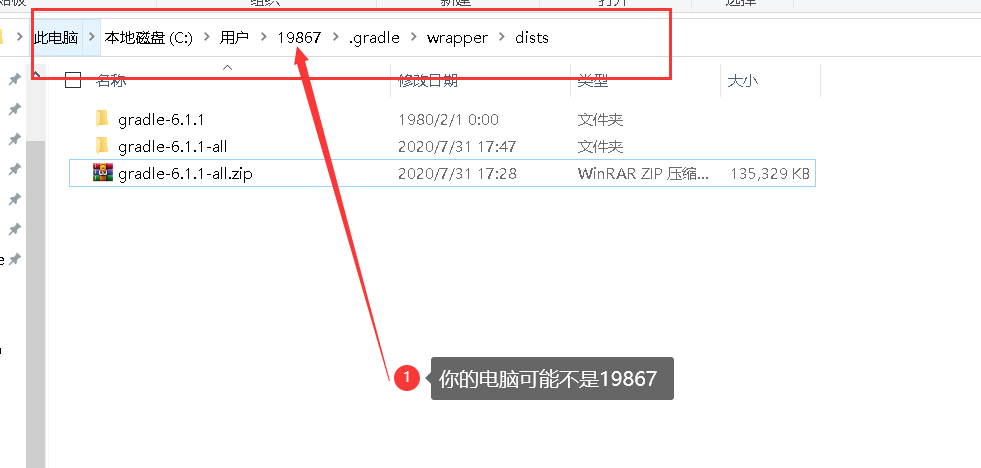
然后打开andorid studio,再创建一个新的项目
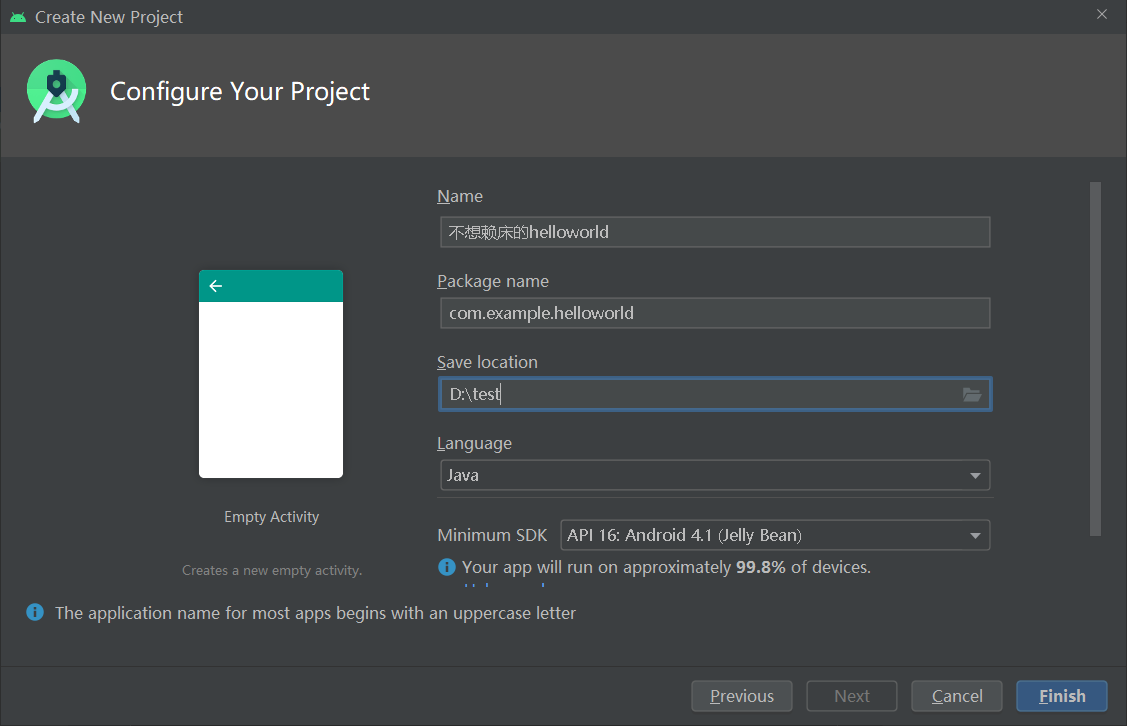
当所有圈圈转完后,
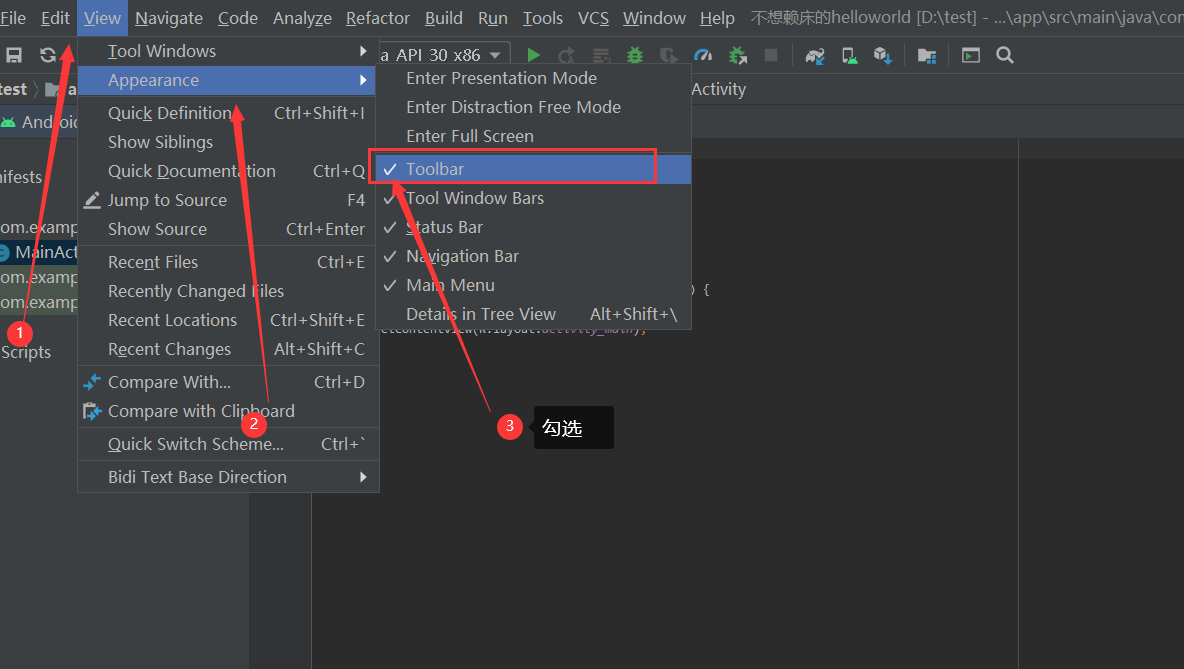
如果圈圈转的比较慢,请耐心等待(五分钟内不要着急) 如果成功了,运行按钮会变成绿色
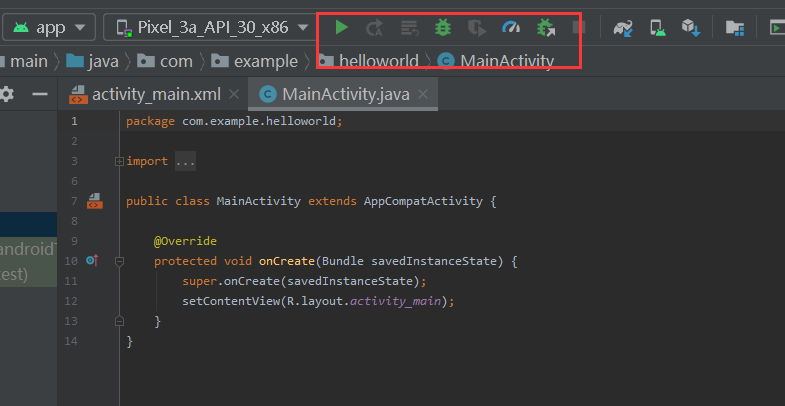
点击运行,等待圈圈转完
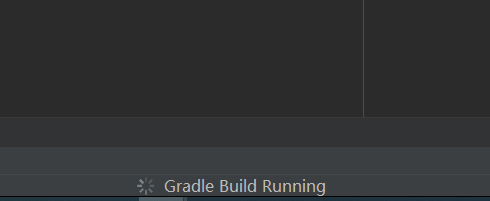
8,第一个程序helloworld成功运行!
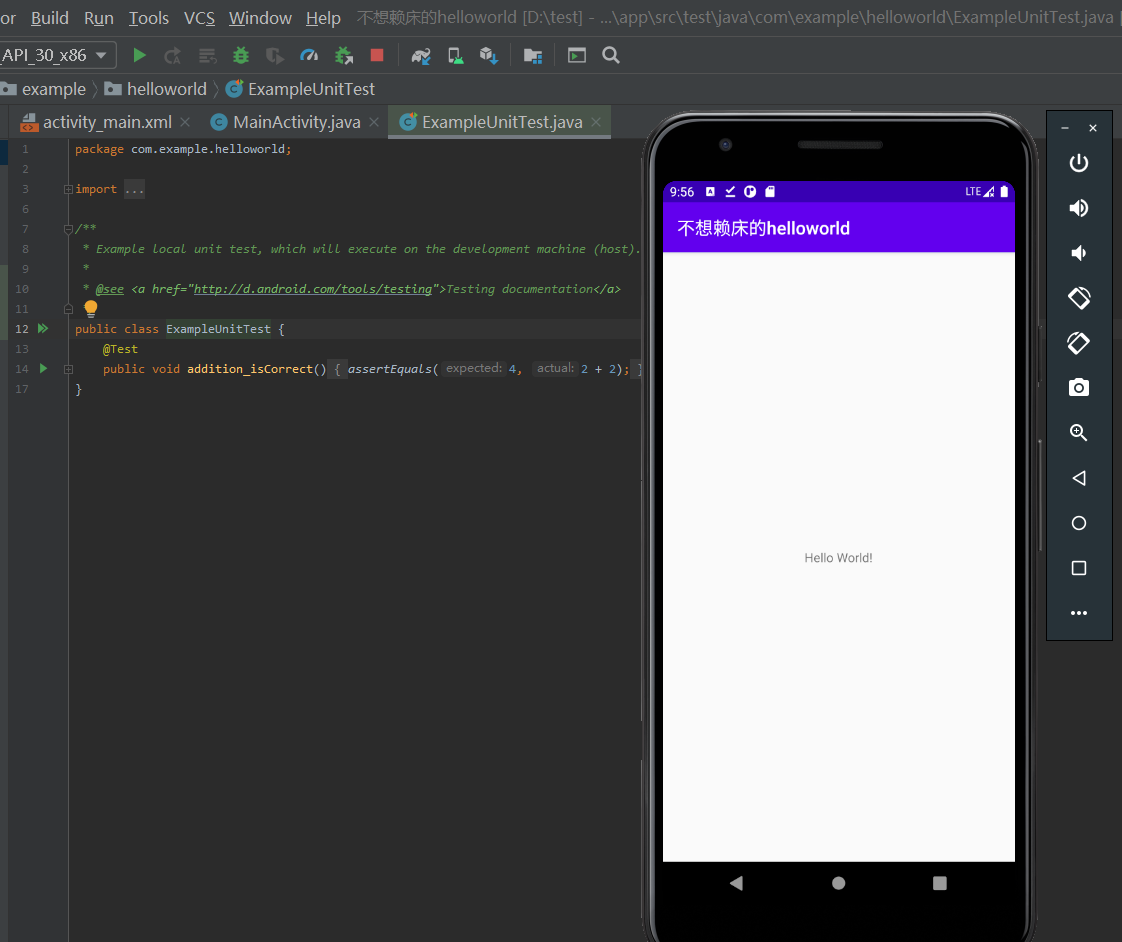
今天写完博客出门看到了双彩虹!

如果还有其他问题的欢迎在评论区大家一起讨论 see you
- 点赞
- 收藏
- 关注作者


评论(0)